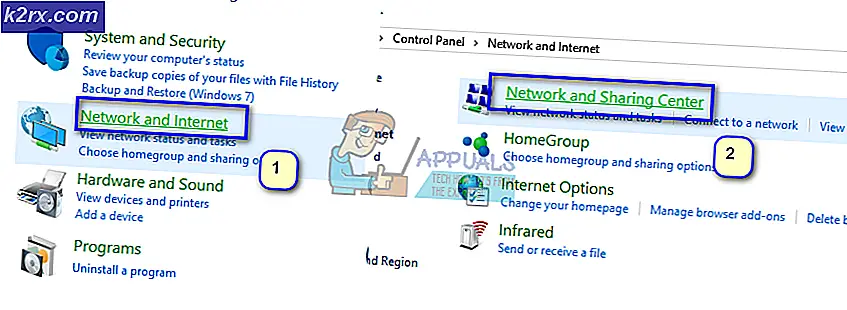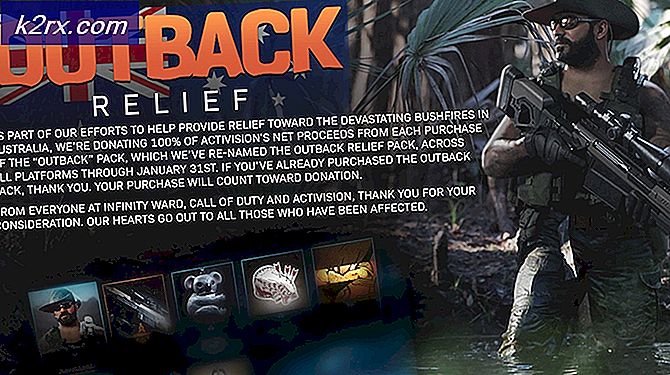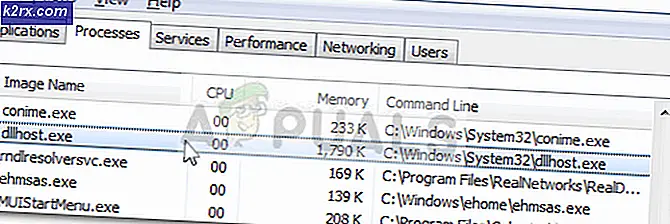Depolama Alanını Açmak için PS4'te Oyunlar Nasıl Silinir
Oyunlar gün geçtikçe daha da büyüyor. PlayStation'ınızda çeşitli farklı oyunlara sahip bir oyuncuysanız, muhtemelen depolama sorunlarıyla karşılaşmışsınızdır. Oyunlar bu noktada 50 GB sınırını geçtiği için bu oldukça yaygındır. Böylece iki seçeneğiniz var. Konsolunuz için size çalışmak için çok daha fazla boş alan sağlayan daha fazla depolama alanı satın alabilirsiniz. Bu yoldan giderseniz, mevcut oyunlarınızı sürdürme hakkına sahip olursunuz. İkinci seçenek ise ortalıkta yatan oyunları boş yere silmektir. Çeşitliliğinizi seviyorsanız durum böyle olmayabilir, ancak PS4'ünüzde daha yeni oyunlar almak istediğiniz için onları silmek zorunda kalırsınız.
Prosedür gerçekten zor olmasa da, bazen seçim olabilir. Bununla birlikte, bir oyunu PS4'ünüzden silmek zor değildir ve bu, aşağıda bahsedeceğimiz birçok yolla yapılabilir. Oyunları doğrudan Kitaplığınızdan silebilirsiniz. Bunları Sistem Depolama alanınızdan da silebilirsiniz. Bunu Sistem Depolama yoluyla yaparsanız, belirli bir oyunun ne kadar yer kapladığını görüntüleme seçeneğiniz vardır. Ayrıca PlayStation, ayarlarınızı ve diğer yapılandırmanızı içeren oyun dosyalarını depolar. Ayrıca indirip oyunu daha sonraki bir tarih veya saatte tekrar oynamayı düşünmüyorsanız bunlardan kurtulabilirsiniz. Bununla birlikte, biraz yer açmak için PS4'ünüzdeki bir oyunu silmenin çeşitli yollarına girelim.
Yöntem 1: Oyunları Kitaplıktan Silme
Bahsettiğimiz gibi, PlayStation 4'ünüzde bir oyunu silmenin veya kaldırmanın yollarından biri oyunun Kitaplığıdır. Kütüphaneden oyunların silinmesinin bariz bir dezavantajı var. Kütüphaneden bir oyunu sildiğinizde, oyunun gerçekte ne kadar yer kapladığını gerçekten bilmiyorsunuz. Bu, bazen hangi oyunları kaldırmak istediğinize karar vermede çok yardımcı olabilir. Yine de, yine de devam etmek isterseniz, aşağıdaki talimatları izleyin:
- Senin oyunda Kütüphane, silmek istediğiniz oyun simgesine gidin.
- Oyunu seçtikten sonra, Seçenekler denetleyicinizdeki düğmesine basın.
- Bu, çok daha fazla seçeneğe sahip yeni bir menü getirecektir. Menüden aşağı kaydırarak Silme seçeneğini seçin ve seçin.
- Eyleminizi düğmesine basarak onaylayın TAMAM MI onay isteminde.
- İşte bu, oyunu başarıyla sildiniz.
Yöntem 2: Oyunları Sistem Depolamasından Silme
Görünüşe göre, oyunları gerçekten silebilmenin bir başka yolu da Sistem Deposu. Oyunları Sistem Depolama menüsünden silmenin iyi yanı, sildiğiniz oyunun boyutunu listelemesidir. Böylece oyunu silerseniz ne kadar boş alan elde edeceğinizi önceden öğrenmiş oluyorsunuz. Sistem depolama alanı ayrıca oyunları boyut sırasına göre listeler, böylece en çok boyutu kaplayan oyunları ilk önce bulacaksınız. Bir oyunu sistem depolama alanından silmek için aşağıdaki talimatları izleyin:
- Her şeyden önce, şuraya gitmeniz gerekecek Ayarlar ana ekrandaki ekran.
- Ardından, menüden aşağı kaydırın ve Depolama seçeneği.
- Bundan sonra, Depolama ekranında, Sistem Depolama. Bilgisayarınıza bağlı bir harici depolama sürücünüz olması durumunda PS4harici depolama sürücüsünde biraz yer açmak isterseniz bunu seçebilirsiniz.
- Bundan sonra, Başvurular seçeneği.
- Uygulamalar ekranında, PS4'ünüzde yüklü oyunların bir listesi ve aldıkları tam boyut gösterilecektir.
- Basın Seçenekler Yeni bir menü getirmek için düğmesine basın.
- Görünen yeni menüde, Silme seçeneği.
- Artık dilediğiniz kadar oyun seçebilirsiniz. Bir oyun seçtiğinizde, sol taraftaki kutu işaretlenir.
- Oyunlarınızı seçtikten sonra, Silme sağ alt köşedeki seçenek.
- Son olarak, TAMAM MI Eyleminizi onaylamak için düğmesine basın. Oyunlar artık kaldırılmıştır.
Oyun Dosyalarını Silme
Artık oyunlarınızı PS4'ünüzden sildiğinize göre, yapabileceğiniz bir tane daha ek ancak isteğe bağlı adım var. PS4'ünüzden bir oyunu kaldırdığınızda ortaya çıktığı gibi, tüm dosyalar PS4'ünüzden tamamen kaldırılmaz. Bunun anlamı, oyunu silseniz bile, oyunun kaydedilmiş oyun dosyalarınızı geride bırakmasıdır. Bu, kayıt dosyalarıyla birlikte oyun ayarlarınızı içerir. Oyunu daha sonra yüklemeye karar verirseniz bu dosyalar kullanışlıdır. Bu nedenle, bir süre sonra oyunu indirmeyi düşünüyorsanız, bu adımı atlamalısınız. Aksi takdirde, oyun dosyalarını da PS4'ünüzden kaldırabilirsiniz. Bunu yapmak için aşağıdaki talimatları izleyin:
- Her şeyden önce, PS4'ünüzün ana ekranında şunu seçin: Ayarlar seçeneği.
- Ardından, Ayarlar ekranında aşağı kaydırın ve Uygulama Kaydedilmiş Veri Yönetimi seçeneği.
- Orada, seçin Sistem Depolamasında Kaydedilen Veriler seçeneği.
- Bunu yaptıktan sonra, Silme seçeneği.
- Ardından, sildiğiniz oyunun oyun dosyalarını seçin.
- Son olarak, Silme kaydedilen oyun dosyalarını silmek için tekrar sağ alttaki seçeneği tekrar tıklayın.
- Basın TAMAM MI eyleminizi onaylamak için.
- Bu, oyun dosyalarını PS4'ünüzden kaldıracaktır.
İşte bu, PS4'ünüzde yeni oyunlar ve uygulamalar için başarıyla yer açtınız. Sadece Satın Alınanlar menüsüne gidip oyunu seçerek oyunları kolayca yeniden yükleyebilirsiniz.